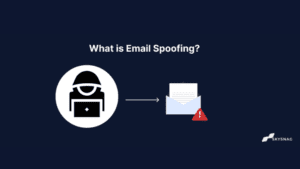Cómo Configurar DMARC En Namecheap
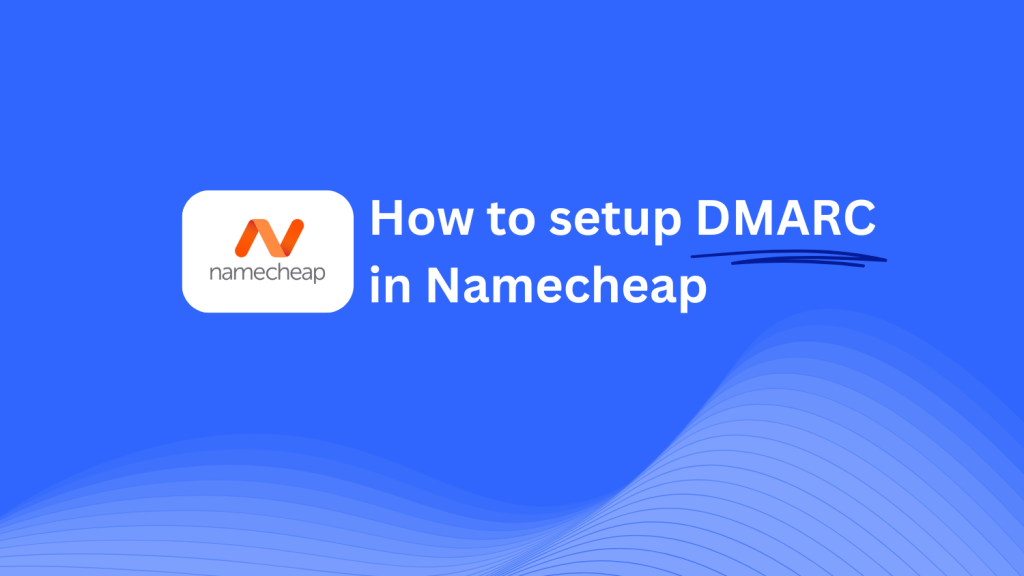
Esta guía paso a paso lo guiará a través de la adición de un registro CNAME Skysnag DMARC a su dominio utilizando el sistema de administración de DNS de Namecheap. Una vez configurado, Skysnag manejará automáticamente sus políticas de DMARC, lo que ayudará a proteger su dominio del fraude por correo electrónico y los ataques de phishing.
Nota: Para aplicar con éxito las instrucciones a continuación, debe tener una cuenta Skysnag. Si aún no ha creado uno,haga clic aquí para hacerlo.
Paso 1: Inicie sesión en Su Cuenta de Namecheap
- Visite el sitio web de Namecheap.
- Inicie sesión en su cuenta con sus credenciales.
- Desde el panel de control, haga clic en Lista de dominios en la barra lateral izquierda para ver sus dominios registrados.
Paso 2: Acceda a la Sección Administración de DNS
- Junto al dominio que desea administrar, haga clic en el botón Administrar.
- En la página Administración de dominios, desplácese hacia abajo hasta la sección Servidores de nombres.
- Asegúrese de que su dominio esté utilizando DNS básico de Namecheap o un proveedor de DNS similar. Si sus servidores de nombres están configurados en otra cosa, cámbielos a DNS básico de Namecheap.
- Una vez que los servidores de nombres correctos estén activos, vaya a la pestaña DNS avanzado para acceder a su configuración de DNS.
Paso 3: Agregue el registro CNAME para DMARC.
- En la sección DNS avanzado, desplácese hacia abajo hasta la sección Registros de Host.
- Haga clic en Agregar nuevo registro y seleccione Registro CNAME en el menú desplegable.
- Complete la siguiente información:
- Anfitrión: Entrar
_dmarc(esto indica que es para fines de DMARC). - Objetivo / Valor: Entrar
{your-domain-name}.protect._d.skysnag.com. Reemplazar{your-domain-name}con su nombre de dominio real, por ejemplo,example.com.protect._d.skysnag.com. - TTL: Configúrelo en Automático o deje el valor predeterminado.
- Haga clic en el botón Guardar todos los cambios para aplicar el nuevo registro CNAME.
Paso 4: Espere la propagación DNS.
- Después de guardar el registro, la propagación del DNS puede tardar desde unos minutos hasta 24 horas.
Paso 5: Verifique el registro CNAME de Skysnag.
- Inicie sesión en su panel de control de Skysnag.
- Localice el dominio donde agregó el registro CNAME.
- Haga clic en el botón Verificar para confirmar que el registro CNAME de Skysnag DMARC se haya configurado correctamente.
- Una vez verificado, Skysnag administrará automáticamente sus políticas de DMARC e informes de seguridad de correo electrónico.
Consejos de solución de problemas
- ¿El registro CNAME no se está propagando? Vuelva a verificar los detalles y espere hasta 24 horas para la propagación de DNS.
- ¿Conflicto con un registro TXT DMARC existente? Si ya tiene un registro TXT DMARC, considere eliminarlo o actualizarlo para evitar conflictos con el nuevo registro CNAME de Skysnag.
- ¿Necesita ayuda de Namecheap? Namecheap brinda soporte al cliente y una amplia base de conocimientos para ayudarlo con cualquier problema de configuración de DNS.
Al seguir estos pasos, ha agregado correctamente el registro CNAME Skysnag DMARC a su dominio usando Namecheap. Skysnag ahora administrará sus políticas de DMARC y la seguridad del correo electrónico, asegurando que su dominio esté protegido contra el phishing y el fraude por correo electrónico.